วิธีบีบอัดไฟล์ APE ของคุณบนอุปกรณ์ Mac และ Windows
คุณเคยประสบปัญหาในการเล่นไฟล์ APE ที่คุณชื่นชอบหรือไม่? คุณไม่ได้อยู่คนเดียว มีหลายสาเหตุที่คุณพบปัญหาเมื่อเล่นไฟล์ APE ที่คุณชื่นชอบ บางครั้ง อุปกรณ์คอมพิวเตอร์ของเรามีปัญหาในการเล่นไฟล์โปรดเนื่องจากไฟล์มีขนาดใหญ่ โดยเฉพาะไฟล์ APE ไม่ต้องกังวลอีกต่อไปเพราะคุณยังคงสามารถเล่นไฟล์ได้โดยการบีบอัดไฟล์ หากคุณต้องการทราบวิธีบีบอัดไฟล์ APE ที่คุณชื่นชอบ อ่านโพสต์นี้เพราะเราจะแนะนำคุณให้มากที่สุด การบีบอัด APE เครื่องมือ.
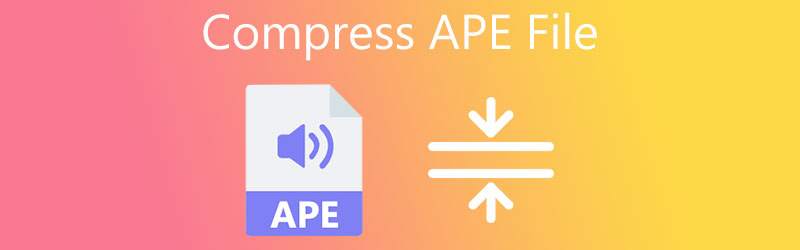
- ส่วนที่ 1 APE คืออะไรและถูกบีบอัดอย่างไร
- ส่วนที่ 2 วิธีบีบอัด APE บน Windows และ Mac อย่างปลอดภัย
- ส่วนที่ 3 คำถามที่พบบ่อยเกี่ยวกับการบีบอัด APE
ส่วนที่ 1 APE คืออะไรและถูกบีบอัดอย่างไร
หากคุณสงสัยว่ารูปแบบไฟล์ APE คืออะไร ต่อไปนี้คือคำอธิบายง่ายๆ สำหรับเรื่องนั้น รูปแบบเสียงที่ไม่มีการสูญเสีย เสียงของ Monkey (แสดงโดยนามสกุลไฟล์ .ape) เรียกอีกอย่างว่ารูปแบบตัวแปลงสัญญาณ APE หรือรูปแบบ MAC นามสกุลไฟล์ .ape เป็นตัวกำหนด หมายความว่าไม่เปลืองข้อมูลเสียงเช่นรูปแบบเสียงที่สูญเสียไปเช่น MP3, WMA, AAC และรูปแบบอื่นที่คล้ายคลึงกัน เป็นผลให้สามารถสร้างไฟล์เสียงดิจิตอลที่เมื่อเล่นอีกครั้งจะเลียนแบบแหล่งกำเนิดเสียงต้นฉบับอย่างแท้จริง
เป็นไปได้ที่จะทำซ้ำซีดีเพลงต้นฉบับโดยใช้ Monkey's Audio (หรือรูปแบบที่ไม่สูญเสียอื่น ๆ ) หากซีดีเพลงต้นฉบับเสียหายหรือถูกทำลาย เป็นข้อดีอย่างหนึ่งของการรักษาเพลงต้นฉบับโดยใช้ Monkey's Audio (หรือรูปแบบที่ไม่สูญเสียข้อมูลอื่นๆ) แทนรูปแบบการสูญเสียทางเลือกอื่น การบีบอัดข้อมูลสามารถลดปริมาณพื้นที่ที่ไฟล์ใช้บนฮาร์ดไดรฟ์ของคอมพิวเตอร์ได้อย่างมาก ผลที่ตามมาของการลด ผู้ดูแลระบบสามารถประหยัดทั้งเงินและความพยายามโดยลดข้อกำหนดในการจัดเก็บข้อมูลลง
ส่วนที่ 2 วิธีบีบอัด APE บน Windows และ Mac อย่างปลอดภัย
หากคุณต้องการทราบเครื่องมือที่แนะนำมากที่สุดสำหรับคุณในการบีบอัดไฟล์ APE โปรดอ่านเครื่องมือที่ระบุด้านล่าง
1. Vidmore Video Converter
คุณกำลังมองหาเครื่องมือที่เข้ากันได้กับอุปกรณ์ Windows และ Mac ของคุณหรือไม่? ดี, Vidmore Video Converter เหมาะอย่างยิ่งสำหรับสิ่งนั้น! โปรแกรมตัดต่อเสียงและวิดีโอระดับมืออาชีพทำให้ไฟล์ของคุณอยู่ในสภาพดี สิ่งที่สำคัญกว่าเกี่ยวกับเครื่องมือนี้คือสนับสนุนรูปแบบไฟล์มากกว่า 200 รูปแบบ ดังนั้น คุณสามารถแก้ไขแทร็กเสียงและคลิปวิดีโอที่คุณชอบมากที่สุดได้ที่นี่ในรูปแบบใดก็ได้ นอกเหนือจากนั้น มันถูกสร้างขึ้นเพื่ออำนวยความสะดวกให้กับผู้ใช้ทุกคนเนื่องจากอินเทอร์เฟซที่ใช้งานง่าย ด้วยวิธีนี้ ชีวิตของพวกเขาจะไม่ซับซ้อนมากขึ้นเมื่อพูดถึงการนำทางของไฟล์นี้ เพราะพวกเขาสามารถเข้าถึงได้ง่าย นั่นคือเหตุผลที่หากคุณต้องการบีบอัดไฟล์ APE ด้วย Vidmore Video Converter กระบวนการในเครื่องมือนี้จะเป็นไปอย่างราบรื่น
ในที่สุด ขั้นตอนการแปลงก็ง่าย ต่อไปนี้คือคำแนะนำทีละขั้นตอนเพื่อช่วยคุณในการเรียนรู้วิธีการทำงานของโปรแกรมนี้
ขั้นตอนที่ 1: รับ APE Audio Compressor
เริ่มต้นด้วยการดาวน์โหลดและติดตั้งโปรแกรม หากต้องการรับโปรแกรม ให้คลิกที่ลิงก์ใดลิงก์หนึ่งด้านล่าง ขณะนี้ คุณสามารถเข้าถึงและใช้ซอฟต์แวร์ที่ติดตั้งได้
ขั้นตอนที่ 2: ใส่ไฟล์ APE ที่คุณต้องการบีบอัด
ในการเพิ่มไฟล์ลงในซอฟต์แวร์ ให้เปิด select เพิ่มไฟล์ หรือ บวก จาก ไฟล์ เมนูเมื่อปรากฏขึ้น เลือกไฟล์จากที่เก็บข้อมูลในอุปกรณ์ของคุณแล้วกด เปิด ปุ่มเพื่อเริ่มขั้นตอน
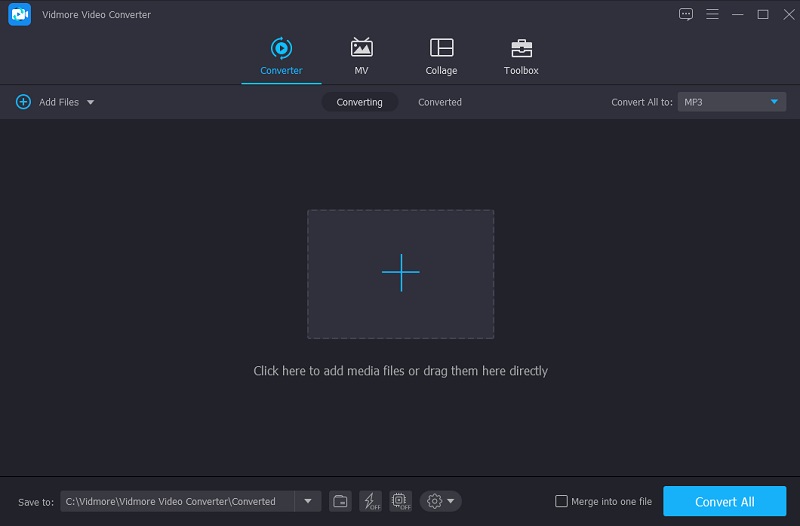
ขั้นตอนที่ 3: ไปที่การตั้งค่าเสียง
ทันทีที่คุณเพิ่มไฟล์ APE แล้ว ให้ไปที่ลูกศรดรอปดาวน์ที่ด้านขวาของเสียงแล้วคลิก เสียง แท็บ หลังจากนั้น เลือกรูปแบบ APE จากตัวเลือกรูปแบบที่กำหนด
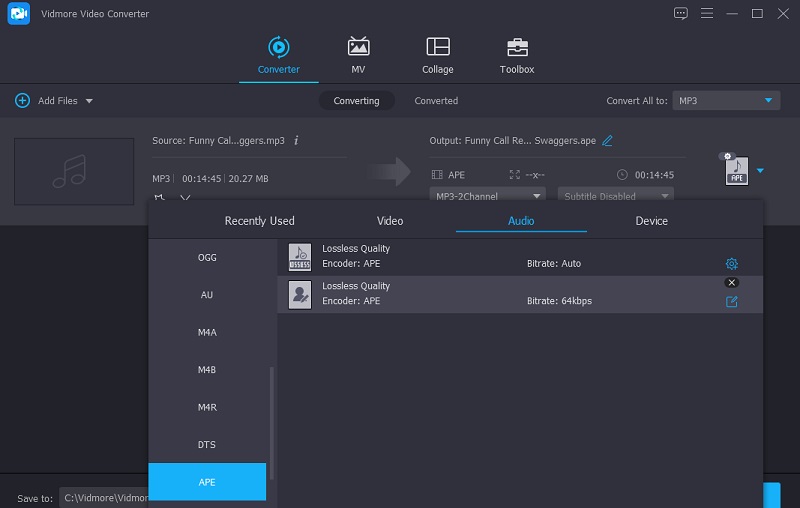
หลังจากคลิกรูปแบบ APE ให้แตะ การตั้งค่า ปุ่ม นำทางไปยัง บิตเรตและป้อนจำนวนบิตเรตที่คุณต้องการ เมื่อเสร็จแล้วให้คลิกที่ สร้างใหม่ ปุ่ม.
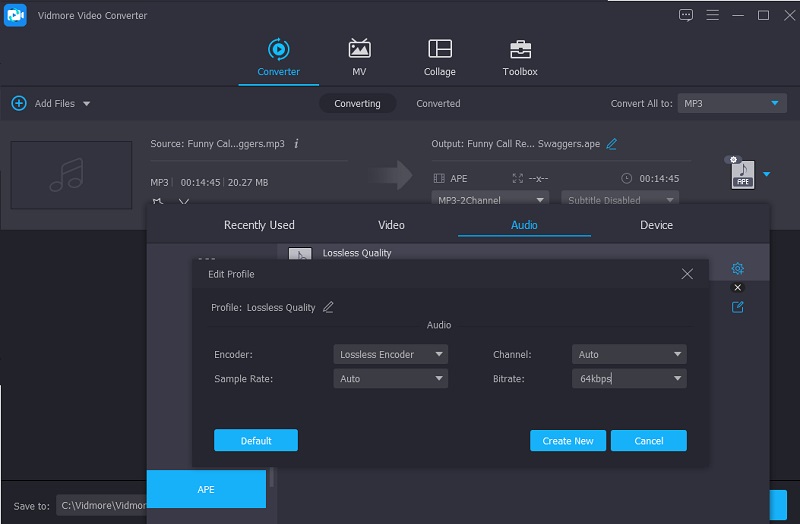
ขั้นตอนที่ 4: บีบอัดไฟล์ APE
แท็บแปลงทั้งหมดเป็นที่ที่คุณจะพบตัวเลือกในการบีบอัดไฟล์เสียงของคุณหลังจากที่คุณได้เลือกบิตเรตแล้ว หลังจากรอสักครู่ทุกอย่างจะเรียบร้อย
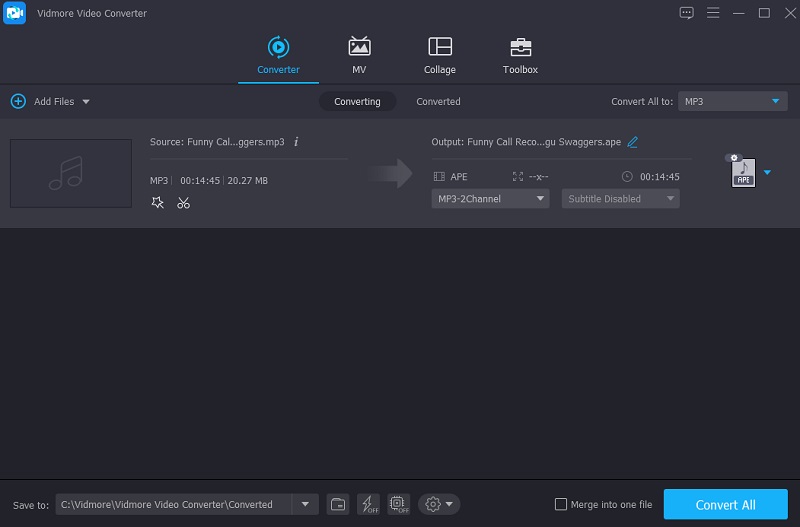
2. โปรแกรมแปลงวิดีโอ Vidmore ฟรี
สมมติว่าคุณค้นหาโปรแกรมอินเทอร์เน็ตที่แปลงไฟล์โดยไม่มีข้อจำกัดใดๆ ในกรณีนั้น, Vidmore โปรแกรมแปลงวิดีโอฟรี เป็นตัวเลือกที่ดีที่สุด แอปพลิเคชันออนไลน์นี้ตรงไปตรงมา ทำให้เป็นตัวเลือกที่ยอดเยี่ยมสำหรับผู้เริ่มต้นเรียนรู้ เมื่อพูดถึงไฟล์ APE จะไม่มีปัญหากับไฟล์เหล่านั้น อีกเหตุผลหนึ่งที่คนส่วนใหญ่สนใจโปรแกรมนี้ก็คือว่ามันตรงไปตรงมามาก โปรแกรมออนไลน์นี้ให้ความได้เปรียบเหนือโซลูชันอื่นๆ เนื่องจากเราทุกคนทราบดีว่าแอปบนเว็บมีข้อจำกัด โดยเฉพาะอย่างยิ่งเมื่อพูดถึงการแปลง มีความสามารถในการแปลงอย่างไม่มีกำหนด นอกจากนั้น ต่อไปนี้คือบทแนะนำง่ายๆ เกี่ยวกับวิธีบีบอัดไฟล์ APE ของคุณ ติดตามกันได้ที่.
ขั้นตอนที่ 1: ไปที่หน้าอย่างเป็นทางการของ Vidmore Free Video Converter และดาวน์โหลดตัวเรียกใช้งานโดยคลิกที่ เพิ่มไฟล์เพื่อแปลงปุ่ม. หลังจากที่คุณดาวน์โหลด ให้เลือกไฟล์ที่คุณต้องการบีบอัด
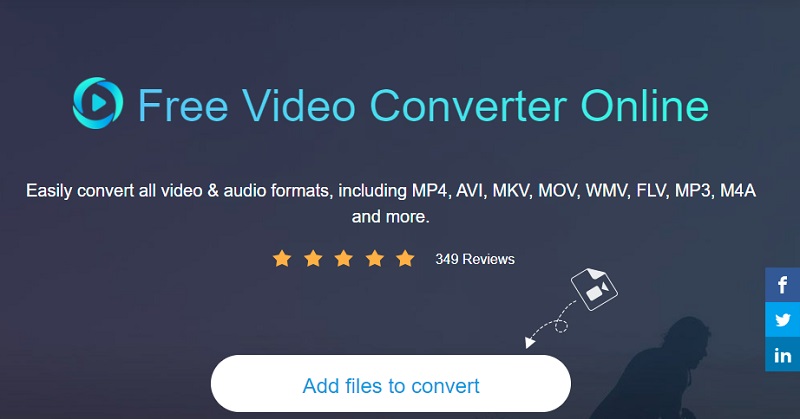
ขั้นตอนที่ 2: หลังจากเพิ่มไฟล์บนหน้าจอของเครื่องมือแล้ว ให้คลิกที่ เพลง ไอคอนที่ส่วนล่างและเลือก FLAC คุณต้องแปลงเป็นไฟล์อื่นเนื่องจาก APE รองรับเครื่องเล่นสื่อเพียงไม่กี่ตัวเท่านั้น
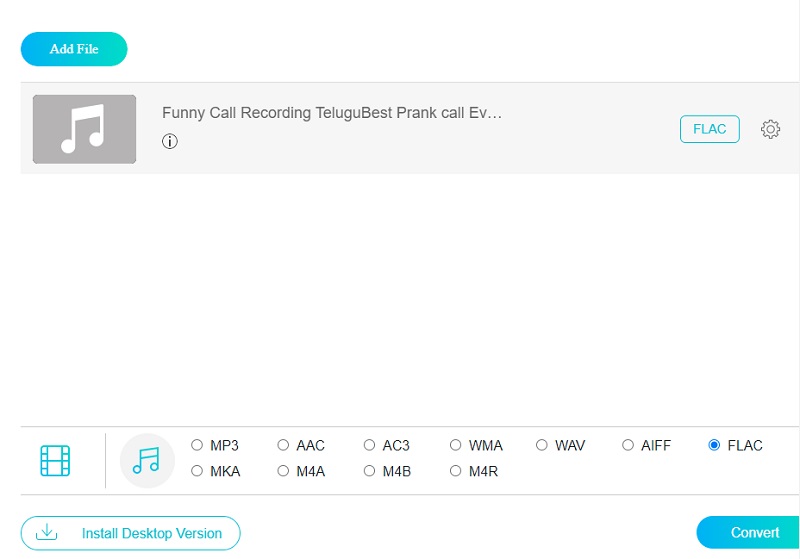
จากนั้นคลิกที่ แปลง ปุ่มและทำเครื่องหมาย เลือกโฟลเดอร์ เพื่อให้กระบวนการแปลงเสร็จสมบูรณ์
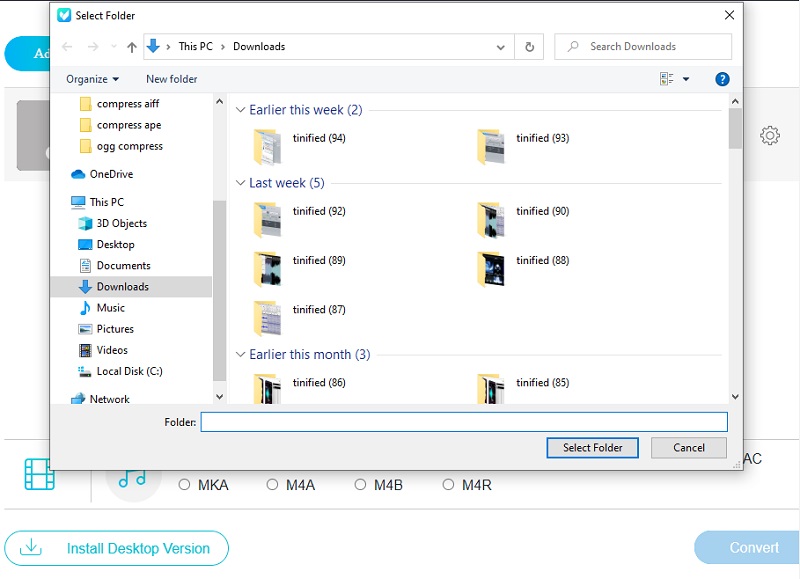
ขั้นตอนที่ 3: จากนั้น ทำขั้นตอนซ้ำโดยเพิ่มไฟล์ APE ที่แปลงแล้ว จากนั้นไปที่ เพลง ไอคอน ให้คลิกที่ การตั้งค่า ไอคอนแล้วคลิกบิตเรตตามการบีบอัดที่คุณต้องการ หลังจากนั้นให้คลิกที่ ตกลง ปุ่ม.
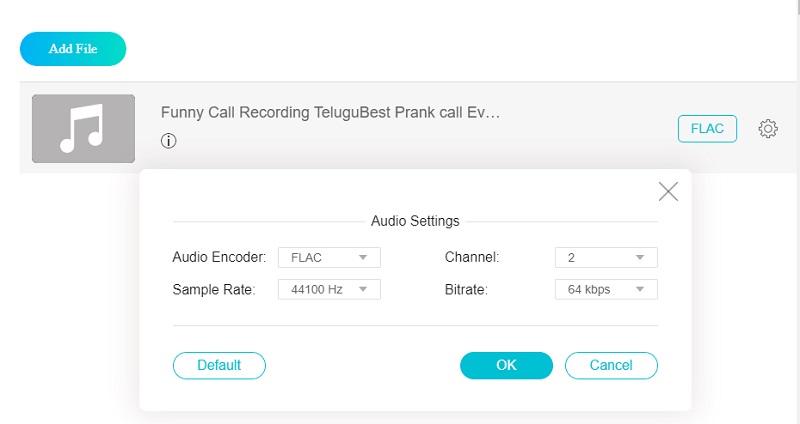
ขั้นตอนที่ 4: สุดท้ายให้คลิกที่ แปลง แล้วคลิกปุ่ม เลือกโฟลเดอร์ ปุ่มเมื่อหน้าต่างใหม่ปรากฏขึ้นบนหน้าจอของคุณ และนั่นคือทั้งหมด!
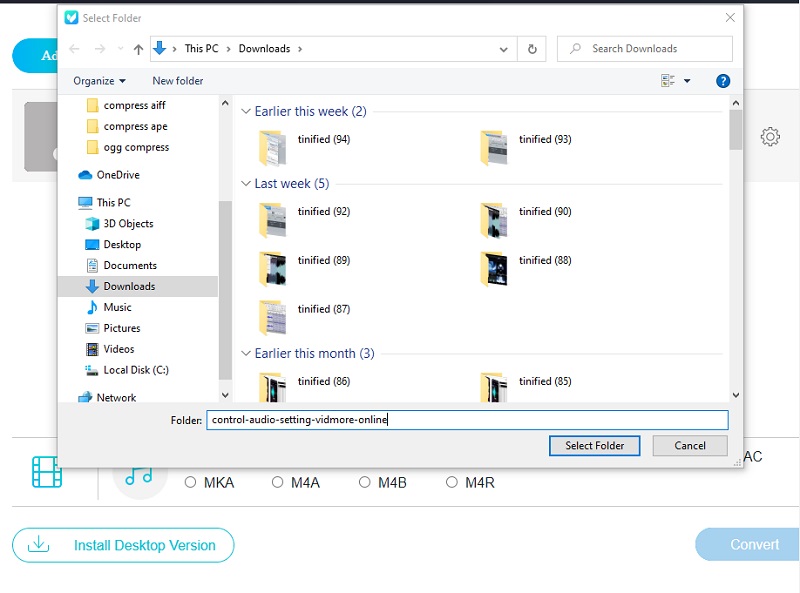
ส่วนที่ 3 คำถามที่พบบ่อยเกี่ยวกับการบีบอัด APE
เป็นไปได้ไหมที่จะเล่นไฟล์ APE บน iPhone?
เนื่องจากเครื่องเล่นเสียงปัจจุบันทั้งหมดไม่รองรับหรือเล่นเพลง APE เช่นที่พบใน iPhone และ iPad คุณจะต้องใช้โปรแกรมต่างๆ เพื่อทำงานให้เสร็จ
อันไหนดีกว่า FLAC หรือ APE
รูปแบบเสียงของ Monkey ใช้พื้นที่เก็บข้อมูลมากเป็นหลายเท่าของรูปแบบการบีบอัดแบบสูญเสียข้อมูล เช่น กลยุทธ์การบีบอัดแบบไม่สูญเสียข้อมูล Monkey's Audio ใช้เวลาในการบีบอัดหรือขยายไฟล์นานกว่า FLAC, ALAC หรือ WavPack Monkey's Audio ไม่ใช่โอเพ่นซอร์ส แม้ว่าจะให้เป็นซอฟต์แวร์ฟรีแวร์ก็ตาม
วิธีที่ดีที่สุดในการแปลงไฟล์ในรูปแบบเพลง APE คืออะไร?
จำเป็นต้องใช้ซอฟต์แวร์แปลงไฟล์เสียงที่รองรับรูปแบบ APE เพื่อแปลงไฟล์ APE เป็นรูปแบบอื่น Vidmore Video Converter เหมาะมากในสถานการณ์นี้
สรุป
ด้วยความช่วยเหลือของ การบีบอัดเสียง APE เครื่องมือที่เราระบุไว้ข้างต้น ตอนนี้คุณสามารถเพลิดเพลินกับไฟล์ที่ชื่นชอบมากที่สุดในรูปแบบการบีบอัด แต่ถ้าคุณชอบเครื่องมือที่ทำงานโดยไม่ยุ่งยาก คุณควรเลือก Vidmore Video Converter ด้วยซอฟต์แวร์นี้ คุณสามารถนำทางไฟล์ของคุณได้อย่างอิสระ



